
Inhoudsopgave:
- Stap 1: Controleer de onderdelenlijst
- Stap 2: De 3D-afdrukonderdelen afdrukken
- Stap 3: Installeer een basisverbinding met de Dynamixel (ID 1) hoorn met vier bouten (WB_M2X04) terwijl u let op de uitlijningspositie op de Dynamixel hoorn, en verwijder twee bouten die op de Dynamixel waren geïnstalleerd
- Stap 4: Installeer een basisverbinding met een basisplaat met 4 bouten (WB_M2.5X08) en moeren (NUT_M2.5), terwijl u let op de uitgelijnde markeringspositie van de Dynamixel-hoorn
- Stap 5: Duw een roterend basisdeel in de onderdelen die in stap 4 zijn gemonteerd en bevestig de Dynamixel (ID 1) en het roterende basisdeel met 4 bouten (WB_M2.5X06)
- Stap 6: Installeer een Link 200a aan de Dynamixel (ID 2) met 4 bouten (WB_M2X03) en let daarbij op de uitlijningsmarkeringspositie op de Dynamixel-hoorn
- Stap 7: Installeer een Link 50 aan de Dynamixel (ID 3) met 4 bouten (WB_M2X03) terwijl u let op de uitlijningsmarkeringspositie op de Dynamixel-hoorn
- Stap 8: Monteer een houder B aan het draaiende basisdeel met 4 bouten (WB_M2.5X06) en twee onderdelen die in stap 6 en 7 zijn gemonteerd aan het draaiende basisdeel met 8 bouten (WB_M2.5X04)
- Stap 9: Let op de gesorteerde volgorde en de richtingen van de askragen, monteer een rotatie-as voor een houder a en een verbinding 200 B met een as (NSFMR6-38), askragen (PSCBRJ6-9), lagers en afstandhouders (MSRB6 -1,0)
- Stap 10: Voltooi de rotatie-as die in stap 9 is geassembleerd met de houder B en aanvullende asonderdelen (een askraag (PSCBRJ6-9), een lager en afstandsstukken (MSRB6-1.0)), en installeer de houder a op de Dynamixel (ID 1) door twee bouten (WB_M2.5X20)
- Stap 11: Assembleer de volgende rotatieas met de Link 50, New Link 200 B en asonderdelen (een as (NSFMR6-24), askragen (PSCBRJ6-9), lagers en afstandhouders (MSRB6-1.0)) en let daarbij op de gesorteerde Bestelling en de aanwijzingen voor de schachtkragen
- Stap 12: Monteer een rotatie-as met de link 200 B geïnstalleerd in stap 10 en een driehoekige link en asonderdelen (een as (NSFMR6-24), askragen (PSCBRJ6-9), lagers en afstandhouders (MSRB6-1.0))
- Stap 13: Monteer een link 250 met een link 200 voor 250 en een link 50 voor 250 met vier bouten (WB_M2X06) en moeren (NUT_M2)
- Stap 14: Monteer een rotatie-as met de Link 200 B geïnstalleerd in stap 11 en de Link 250 en Axis-onderdelen. Let daarbij op de gesorteerde volgorde en de richtingen van de askragen
- Stap 15: Assembleer een rotatie-as met de Link 250, New Link 200 B, de Triangle Link, de Link 200 a en Axis-onderdelen, terwijl u let op de gesorteerde volgorde en de richtingen van de askragen
- Stap 16: Assembleer Link 200 B bij Triangle Link Monteer de volgende rotatie-as met de Triangle Link en de nieuwe link 200 B
- Stap 17: Installeer een gereedschapskoppeling door een rotatie-as te monteren met de koppeling 200 B geïnstalleerd in stap 16 en de gereedschapskoppeling, en monteer een andere rotatie-as met de koppeling 250, de koppeling 200 B geïnstalleerd in stap 15 en de gereedschapskoppeling
- Stap 18: Sluit de kabel (Cable_3P_240MM) van de OpenManipulator Link, een voeding (SMPS 12V5A) en een USB-kabel aan op de OpenCR en sluit de USB-kabel aan op uw pc
- Stap 19: Stel de vacuümgrijper in
- Stap 20: Stel de OpenManipulator Link-software in op de OpenCR en voer deze uit
- Auteur John Day [email protected].
- Public 2024-01-30 11:17.
- Laatst gewijzigd 2025-01-23 15:01.


Robotmanipulatoren zijn ontwikkeld voor vele soorten structuren. OpenManipulator heeft de meest eenvoudige seriële verbindingsstructuur, maar de andere structuur kan nuttig zijn voor bepaalde taken, dus we bieden manipulators met verschillende structuren als OpenManipulator Friends. OpenManipulator Link heeft een parallelle koppelingsstructuur die handig is voor het palletiseren van taken. De structuur kan relatief ingewikkeld zijn, maar het is zeer effectief in een eenvoudige pick-and-place-taak en voor het vergroten van het laadvermogen van de manipulator. Laten we je nu stap voor stap laten zien hoe je het kunt maken.
Op deze pagina wordt uitleg gegeven over de hardwareconfiguratie van OpenManipulator Link.
Stap 1: Controleer de onderdelenlijst

Onderdelen lijst
-
Bord
Bodemplaat-02: 1
-
Actuatoren
Dynamixel XM430-W350-T: 3
Chassisdelen (3D-printen)
- BASIS LINK: 1
- Rotatiebasis: 1
- Houder a: 1
- Houder b: 1
- Koppeling 50: 1
- Koppeling 200a: 1
- Koppeling 50 voor 250: 1
- Koppeling 200 voor 250: 1
- Koppeling 200 b: 4
- Driehoek link: 1
- Gereedschapskoppeling: 1
- Kabel_3P_180MM: 1
- Kabel_3P_240MM: 2
- PSCBRJ6-9: 18
- MSRB6-1.0: 36
- NSFMR6-42: 1
- NSFMR6-38: 1
- NSFMR6-28: 1
- NSFMR6-24: 5
- Kogellager (OD 10mm / I. D 6mm / Breedte 3mm): 24
- WB_M2X03: 8
- WB_M2X04: 4
- WB_M2X06: 4
- WB_M2.5X04: 8
- WB_M2.5X06: 8
- WB_M2.5X08: 4
- WB_M2.5X20: 2
- NUT_M2: 4
- NUT_M2.5: 4
- OpenCR: 1
- SMPS 12V5A: 1
- PC (windows, linux, mac) 1
Kabels
As onderdelen
Diversen
Controller
Stel drie Dynamixel's ID's in op 1, 2, 3 met behulp van R+ Manager.
Stap 2: De 3D-afdrukonderdelen afdrukken
Stap 3: Installeer een basisverbinding met de Dynamixel (ID 1) hoorn met vier bouten (WB_M2X04) terwijl u let op de uitlijningspositie op de Dynamixel hoorn, en verwijder twee bouten die op de Dynamixel waren geïnstalleerd
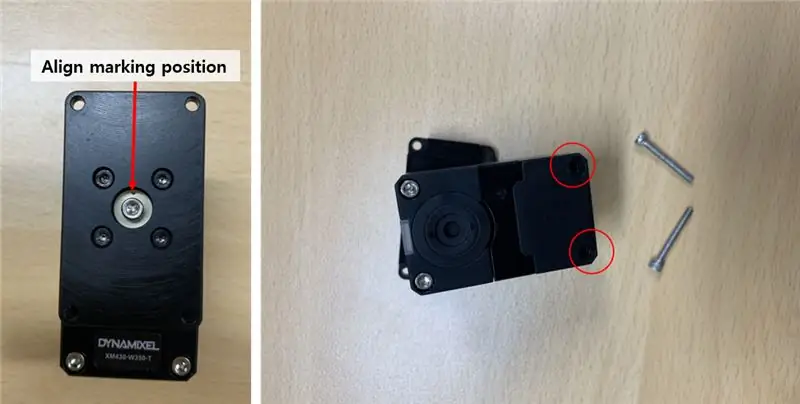
Stap 4: Installeer een basisverbinding met een basisplaat met 4 bouten (WB_M2.5X08) en moeren (NUT_M2.5), terwijl u let op de uitgelijnde markeringspositie van de Dynamixel-hoorn

Stap 5: Duw een roterend basisdeel in de onderdelen die in stap 4 zijn gemonteerd en bevestig de Dynamixel (ID 1) en het roterende basisdeel met 4 bouten (WB_M2.5X06)
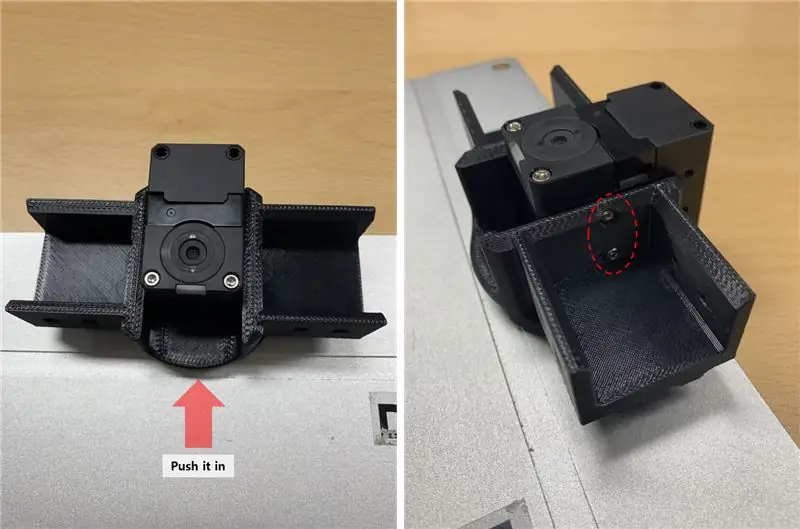
Stap 6: Installeer een Link 200a aan de Dynamixel (ID 2) met 4 bouten (WB_M2X03) en let daarbij op de uitlijningsmarkeringspositie op de Dynamixel-hoorn

Stap 7: Installeer een Link 50 aan de Dynamixel (ID 3) met 4 bouten (WB_M2X03) terwijl u let op de uitlijningsmarkeringspositie op de Dynamixel-hoorn
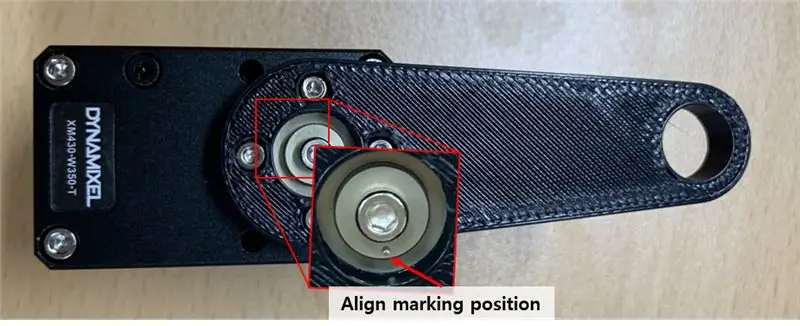
Stap 8: Monteer een houder B aan het draaiende basisdeel met 4 bouten (WB_M2.5X06) en twee onderdelen die in stap 6 en 7 zijn gemonteerd aan het draaiende basisdeel met 8 bouten (WB_M2.5X04)
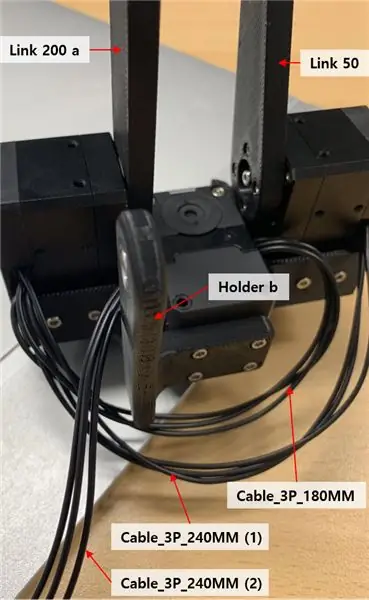
Stap 9: Let op de gesorteerde volgorde en de richtingen van de askragen, monteer een rotatie-as voor een houder a en een verbinding 200 B met een as (NSFMR6-38), askragen (PSCBRJ6-9), lagers en afstandhouders (MSRB6 -1,0)
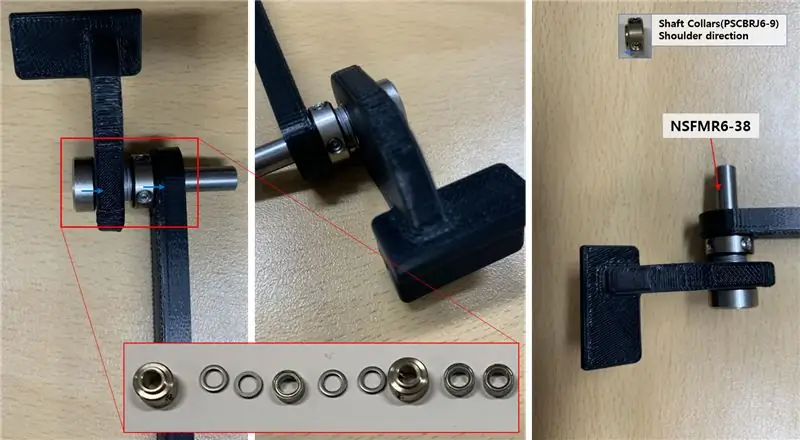
Zodra de schachtkragen zijn geplaatst, draait u de bouten vast.
Stap 10: Voltooi de rotatie-as die in stap 9 is geassembleerd met de houder B en aanvullende asonderdelen (een askraag (PSCBRJ6-9), een lager en afstandsstukken (MSRB6-1.0)), en installeer de houder a op de Dynamixel (ID 1) door twee bouten (WB_M2.5X20)
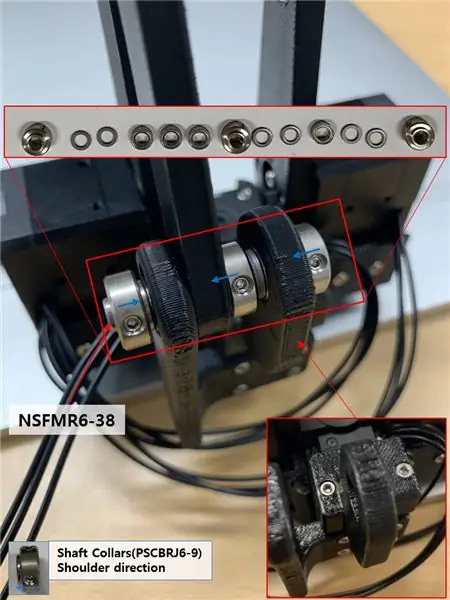
Zodra de schachtkragen zijn geplaatst, draait u de bouten vast.
Stap 11: Assembleer de volgende rotatieas met de Link 50, New Link 200 B en asonderdelen (een as (NSFMR6-24), askragen (PSCBRJ6-9), lagers en afstandhouders (MSRB6-1.0)) en let daarbij op de gesorteerde Bestelling en de aanwijzingen voor de schachtkragen

Stap 12: Monteer een rotatie-as met de link 200 B geïnstalleerd in stap 10 en een driehoekige link en asonderdelen (een as (NSFMR6-24), askragen (PSCBRJ6-9), lagers en afstandhouders (MSRB6-1.0))

Stap 13: Monteer een link 250 met een link 200 voor 250 en een link 50 voor 250 met vier bouten (WB_M2X06) en moeren (NUT_M2)

Stap 14: Monteer een rotatie-as met de Link 200 B geïnstalleerd in stap 11 en de Link 250 en Axis-onderdelen. Let daarbij op de gesorteerde volgorde en de richtingen van de askragen
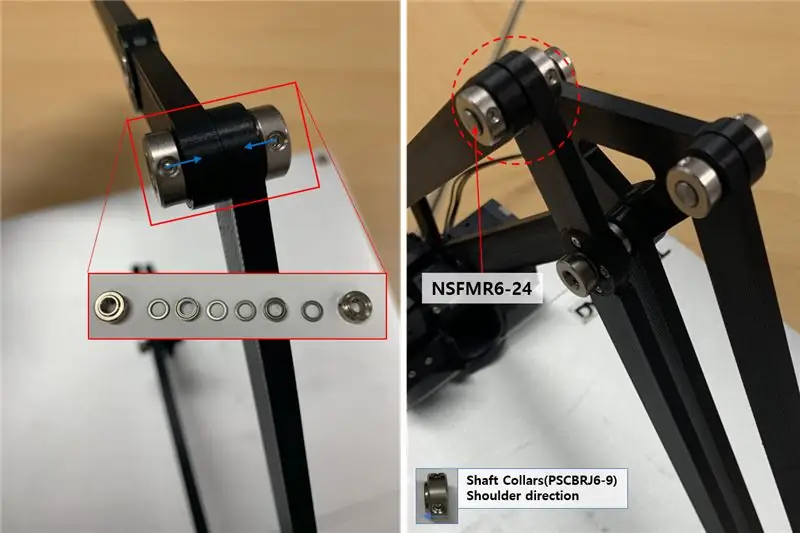
Stap 15: Assembleer een rotatie-as met de Link 250, New Link 200 B, de Triangle Link, de Link 200 a en Axis-onderdelen, terwijl u let op de gesorteerde volgorde en de richtingen van de askragen
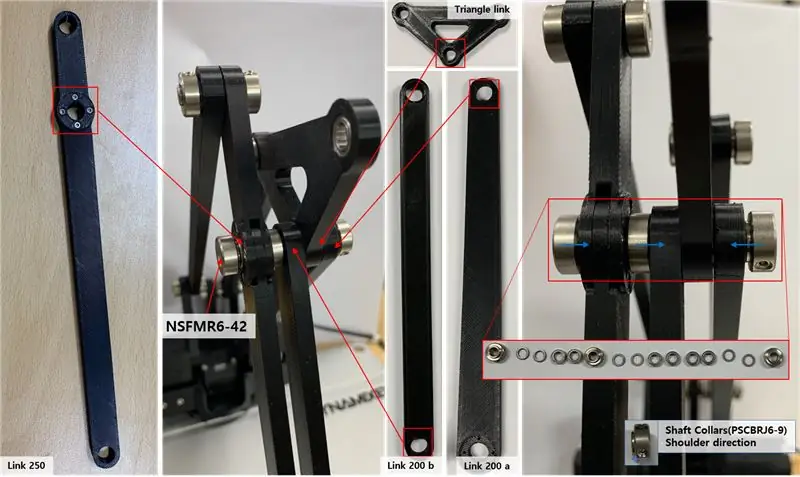
Stap 16: Assembleer Link 200 B bij Triangle Link Monteer de volgende rotatie-as met de Triangle Link en de nieuwe link 200 B

Stap 17: Installeer een gereedschapskoppeling door een rotatie-as te monteren met de koppeling 200 B geïnstalleerd in stap 16 en de gereedschapskoppeling, en monteer een andere rotatie-as met de koppeling 250, de koppeling 200 B geïnstalleerd in stap 15 en de gereedschapskoppeling
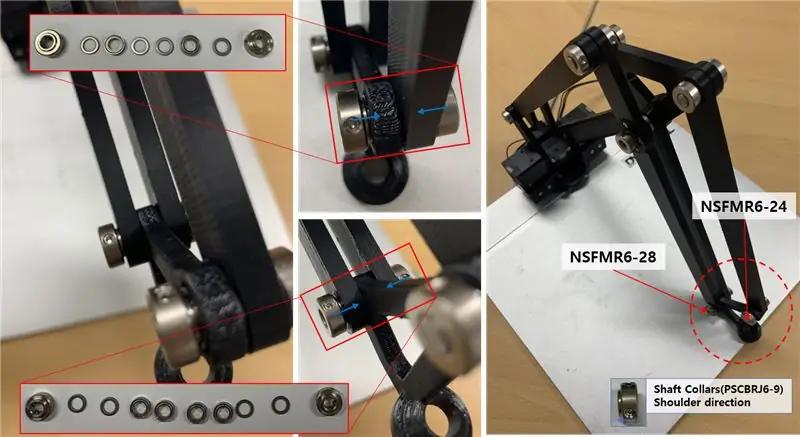
Stap 18: Sluit de kabel (Cable_3P_240MM) van de OpenManipulator Link, een voeding (SMPS 12V5A) en een USB-kabel aan op de OpenCR en sluit de USB-kabel aan op uw pc
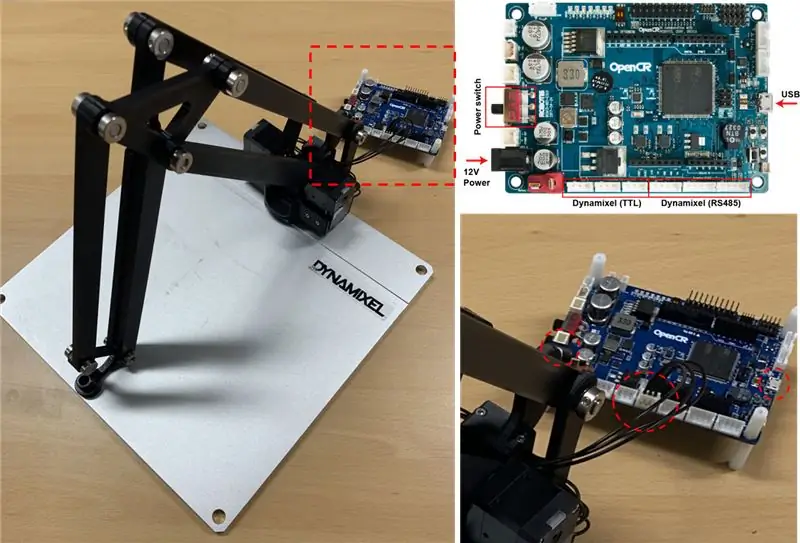
Stap 19: Stel de vacuümgrijper in
Volg de instelling van de vacuümgrijper met behulp van de OpenCR-gidspagina.
Stap 20: Stel de OpenManipulator Link-software in op de OpenCR en voer deze uit
upload de broncode naar OpenCR en voer het uit, raadpleeg de Robotis OpenManipulator e-manual pagina.
Aanbevolen:
Een computer demonteren met eenvoudige stappen en afbeeldingen: 13 stappen (met afbeeldingen) Antwoorden op al uw "Hoe?"

Een computer demonteren met eenvoudige stappen en afbeeldingen: dit is een instructie over het demonteren van een pc. De meeste basiscomponenten zijn modulair en gemakkelijk te verwijderen. Wel is het belangrijk dat je er goed over georganiseerd bent. Dit zal helpen voorkomen dat u onderdelen kwijtraakt, en ook bij het maken van de hermontage e
PCB-ontwerp met eenvoudige en gemakkelijke stappen: 30 stappen (met afbeeldingen)

PCB-ontwerp met eenvoudige en gemakkelijke stappen: HELLO VRIENDEN Het is een zeer nuttige en gemakkelijke tutorial voor diegenen die PCB-ontwerp willen leren, laten we beginnen
Een video met gesplitst scherm maken in vier stappen: 4 stappen (met afbeeldingen)

Een video met gesplitst scherm maken in vier stappen: we zien vaak dezelfde persoon twee keer in een scène in een tv-toneelstuk. En voor zover we weten heeft de acteur geen tweelingbroer. We hebben ook gezien dat er twee zangvideo's op één scherm worden gezet om hun zangkunsten te vergelijken. Dit is de kracht van spl
Uw afbeeldingen opslaan voor uw taak: 4 stappen (met afbeeldingen)

Uw afbeeldingen opslaan voor uw taak: 1. Open een nieuw Google-document en gebruik deze pagina om uw afbeeldingen te beveiligen.2. Gebruik ctrl (control) en de "c" sleutel om te kopiëren.3. Gebruik ctrl (control) en de "v" sleutel om te plakken
Ethernet Link Tester: 5 stappen (met afbeeldingen)

Ethernet Link Tester: Deze how-to maakt een handige tester waarmee u snel kunt bepalen of uw zojuist gemaakte verbinding of Ethernet-kabel verbinding gaat maken met uw netwerk. Als je in een zakelijke IT-omgeving werkt, weet je dat er over het algemeen meer netwerkpoorten zijn
